Wozu überhaupt ein Sync-Tool wie FreeFileSync?
Ich habe doch eine Datensicherung wie TimeMachine am Mac oder unter Windows Lösungen wie Acronis True Image, Veeam oder Personal Backup. Eine Sync-Lösung soll auch keine richtige Datensicherung ersetzen. Vielmehr ist ein Sync-Tool dafür da, ganze Laufwerke oder Ordner zu synchronisieren. Natürlich kann man so auch nur einzelne Dateien zwischen zwei Zielen synchronisieren. Kurz und knapp gesagt, kommt ein Sync-Tool wie FreeFileSync immer dann zum Einsatz, wenn man Kopiervorgänge möglichst komfortabel oder gar automatisieren möchte.
Ich selber nutze diese Lösung, um meine externe 2TB SSD auf meine NAS (Netzwerkspeicher) als Sicherungskopie zu sichern. Auf dieser 2TB SSD befinden sich alle meine Projekte aus Lightroom sowie Finalcut samt RAW Bildmaterial etc. Ein Defekt bzw. Ausfall dieses Laufwerks wäre für mich fatal. Wann eine SSD ausfällt, kann man nie wissen! Daher vorsorgen und Sicherung erstellen. Regelmäßig!
Eine Lösung für nahezu alle Plattformen
FreeFileSync ist für die wichtigsten Plattformen wie Windows, Mac und Linux verfügbar und kann direkt beim Hersteller heruntergeladen werden. Ihr findet die Herstellerseite unter folgendem Link: https://freefilesync.org/
Hier eine kurze Einführung in die Nutzung
In meinem Beispiel wollen wir den Inhalt von einem Ordner in einen anderen Ordner spiegeln. Wir sprechen also von einem Quell- und einem Zielordner. Wir spiegeln immer von Quelle zu Ziel. Niemals in die andere Richtung, da sonst aktuelle Daten in unserer Quelle durch ältere Daten des letzten Vorgangs (Syncronisierung) überschrieben werden.
Gehen wir davon aus, dass wir einen Ordner haben, in dem immer neue Bilder von z.B. der Spiegelreflexkamera landen. Zusätzlich wollen wir diese Bilder von diesem Ordner komfortabel in einen anderen Ordner (Sicherungskopie) spiegeln.
Nach der Installation der Software sieht diese je nach Plattform (Windows, Linux Mac) so oder leicht anders aus. Die Einträge unter Konfiguration ganz links (letzte Sitzung und BatchRun) kannst du ignorieren, da diese bei deinem ersten Start nicht existieren.
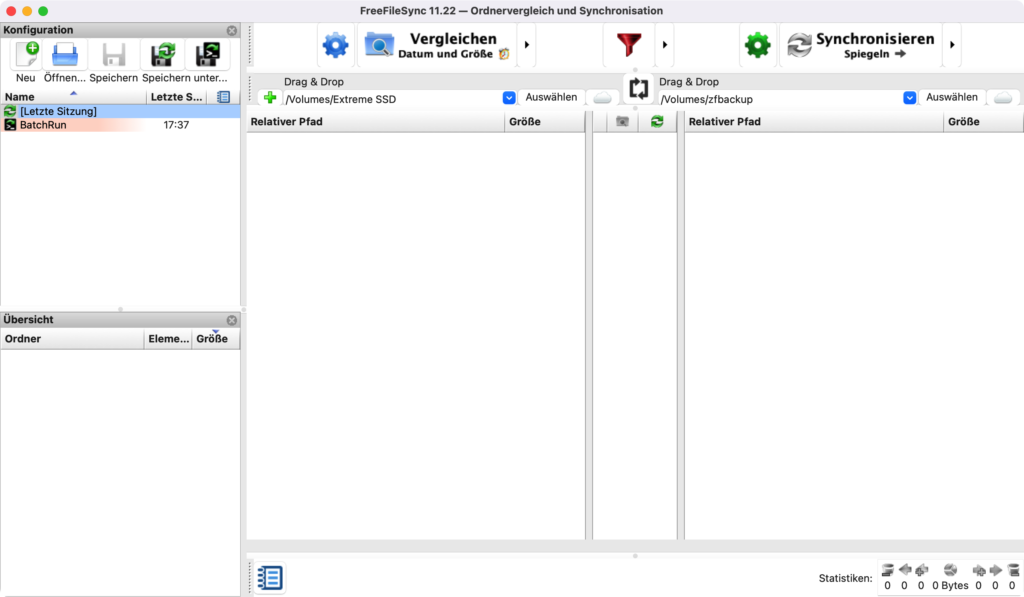
Sagen wir für unseren ersten Test einmal, dass der Ordner „Quelle Test“ auf meinem Mac Schreibtisch eine externe Festplatte ist und der Ordner „Ziel Test“ ein Ordner auf meinem Netzwerkspeicher oder einem anderen Laufwerk. Der Ordner „Ziel Test“ dient als Sicherungsziel in das alle Dateien sowie Ordner und Unterordner von der Quelle kopiert werden.
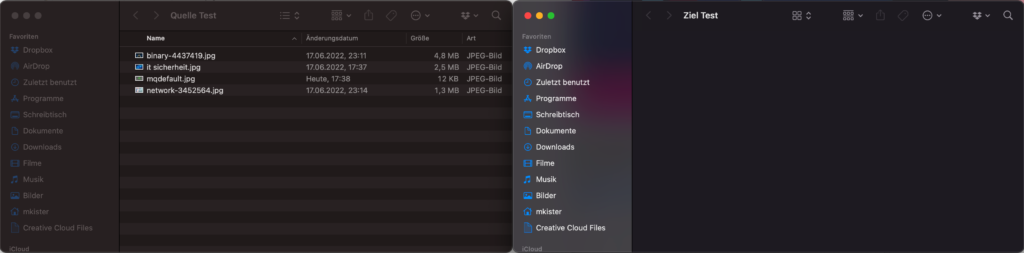
Man kann aktuell im Ordner auf der linken Seite einzelne Dateien sehen, während im rechten Ordner noch kein Inhalt vorhanden ist. FreeFileSync ist vom Handling her sehr einfach. Einfach die Quelle per Drag & Drop in das linke große fenster von FreeFileSync ziehen und das Gleiche mit dem Ziel. Unter Mac kann man bequem die Ordner oder auch Laufwerke in den jeweilige Bereich ziehen.
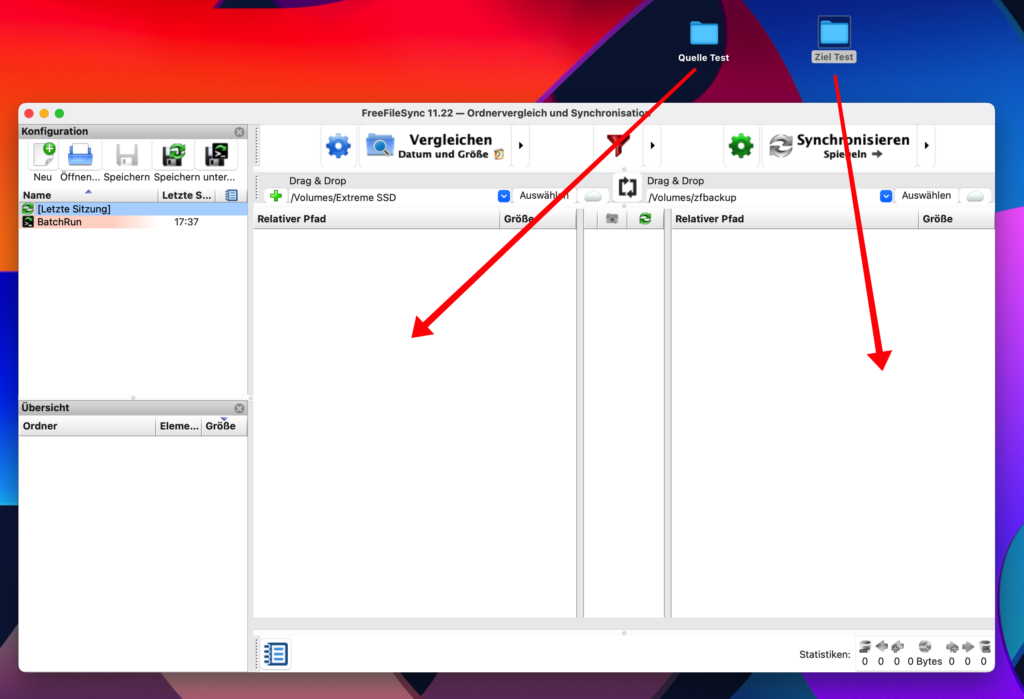
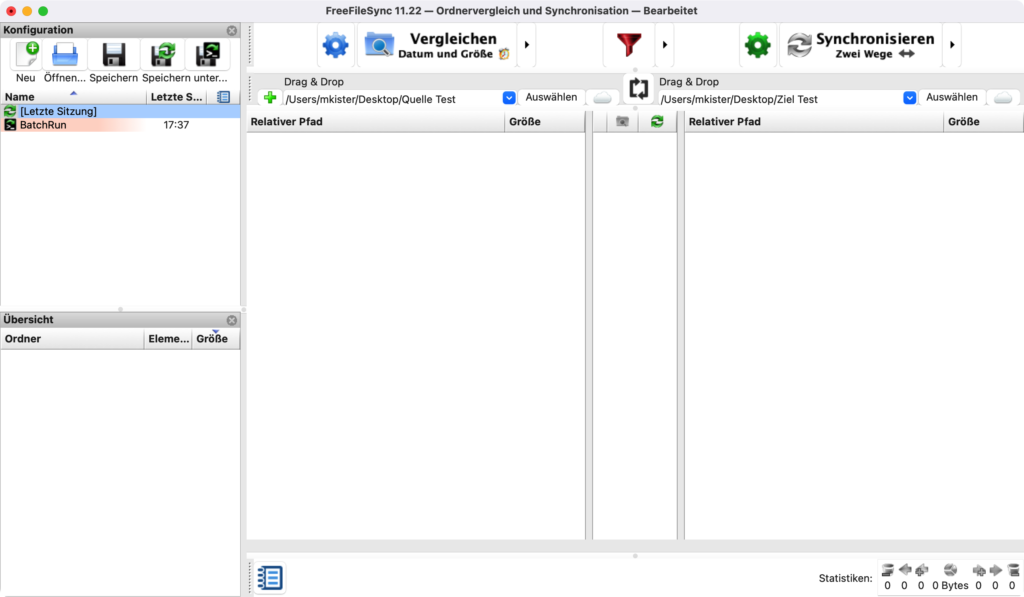
Die jeweiligen Pfade sind nun, wie ihr im oberen Bild sehen könnt, automatisch gesetzt. Nun ist es wichtig, dass man bei Synchronisieren die richtige Auswahl trifft! Standardmäßig steht hier „Zwei Wege“. Das könnte fatal sein und in meinem Beispiel auf keinen Fall gewünscht! Das Tool würde nämlich anhand Datum/Uhrzeit/Größe die Inhalte jeweils in beide Richtungen synchronisieren. Das könnte zu Problemen führen! Für meinen Anwendungsfall möchte ich nur einen Kopierprozess von der Quelle zum Ziel. Niemals in eine andere Richtung, da es eine Art Sicherheitskopie meiner gesamten externen SSD sein soll. Somit stellen wir auf „spiegeln“ um.
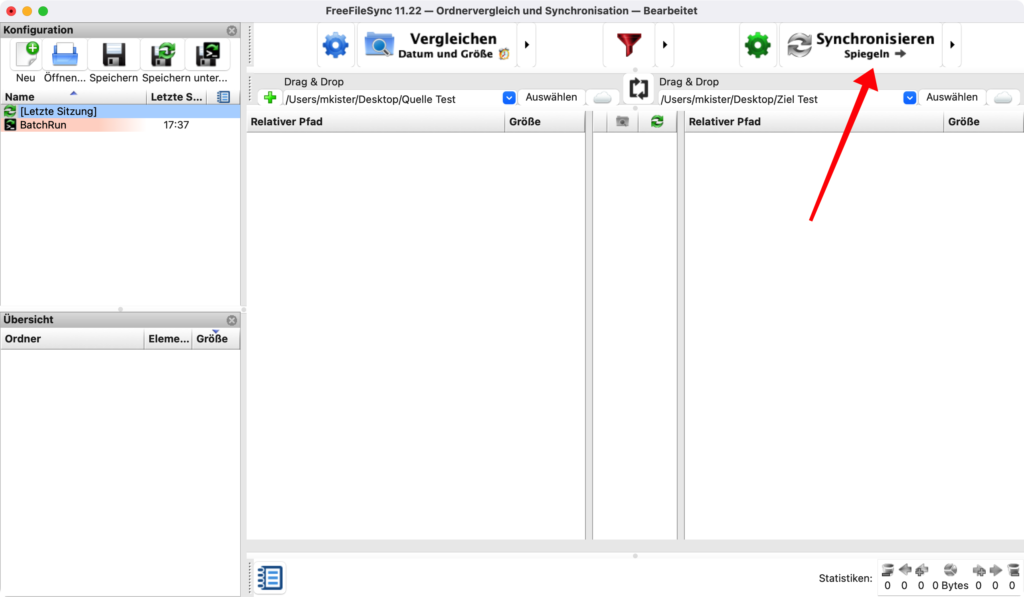
Das war nun schon die ganze Zauberei und wir können den ersten Sync-Vorgang starten. Dazu einfach auf den Button „Synchronisieren“ drücken und bei dem nachfolgenden Fenster auf „Start“.
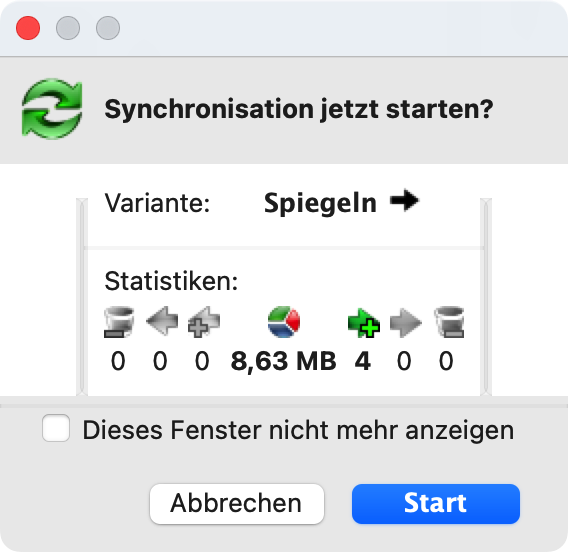
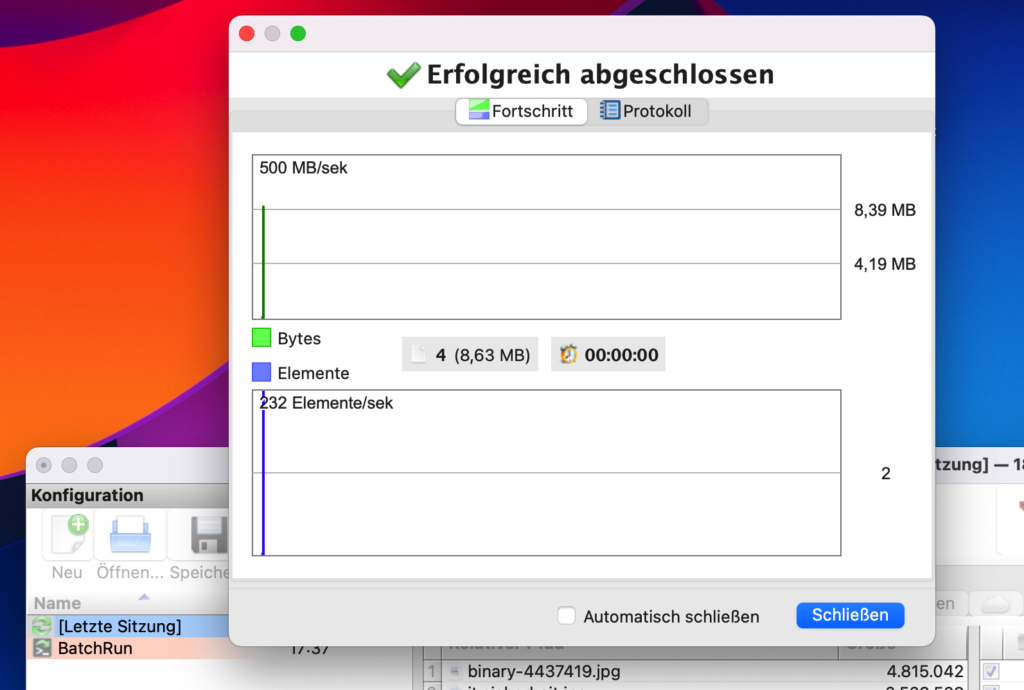
Nachdem der Kopierprozess beendet ist, erhalten wir noch eine kurze Zusammenfassung. Im Protokoll könnte man sich noch weitere Details ansehen.
Da man nicht alle Einstellungen immer und immer wieder neu treffen will, kann man mit Speichern die Einstellungen speichern und immer wieder nutzen. Alternativ kann man einen Batchauftrag neben dem Speichern unter Button erstellen. Einen solchen Batch-Auftrag kann man dann Zeitgesteuert ablaufen lassen.




